BlueHost主机以其优异的性能在国内拥有众多的用户,但是很多用户在用的过程中会发现使用FTP工具(如flashfxp)连接账户时出错,总是提示无法连接,反复的检查填写的相关信息,可找不到哪里问题。经过多次实验,我们终于发现问题所在,下面就来简单介绍下JustHost连接FTP的过程。
一:以flashfxp工具为例,打开flashfxp,点击站点,选择打开站点管理器,如下图所示:

二:在弹出的站点管理器底部,点击新建站点按钮,输入站点名称,如下图所示:
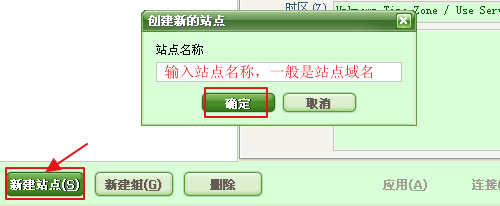
三:点击上图“确定”按钮,开始填写创建站点等信息,这一步很重要,根据图中要求填写信息,如下图所示:
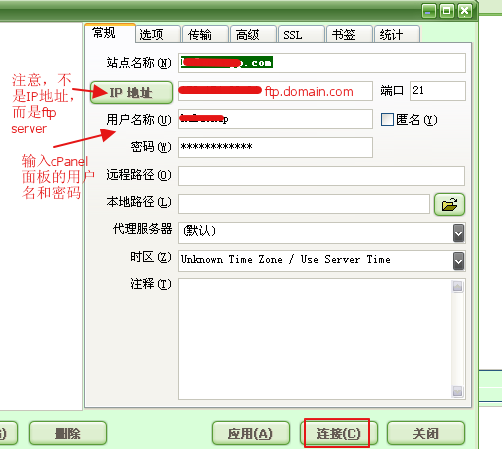
四:信息填写完成后,点击上图中“连接”按钮,开始连接主机账户,连接成功后,可以看到如下图所示界面。
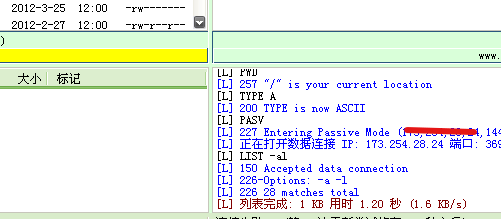
在创建站点填写信息时,一般IP地址框中填写的是主机对应的IP地址,但是JustHost主机并不是的,它填写的是FTP SERVER,填写IP地址是无法连接成功,很多用户无法连接成功都是因为这个错误。
相关文章:


没有回复内容